PS铅笔工具怎么用?
设·集合小编 发布时间:2023-04-03 09:09:57 1195次最后更新:2024-03-08 12:03:05
在PS使用铅笔工具是很基础的操作,是每个学习PS的小伙伴都必须要掌握的技巧之一,今天就带大家来好好学习下,PS铅笔工具怎么用的教程,希望能帮助到大家。
工具/软件
硬件型号:华为MateBook D 14
系统版本:Windows7
所需软件:PS CS6
ps教程铅笔工具的使用
第1步
双击打开ps软件,出现这个页面。

第2步
屏幕上方左上角任务栏,执行命令“文件-新建”然后我们命名“铅笔工具练习”文件名,定好宽度,定好高度,这样我们就可以了。

第3步
如图,这就是我们新建的图层。
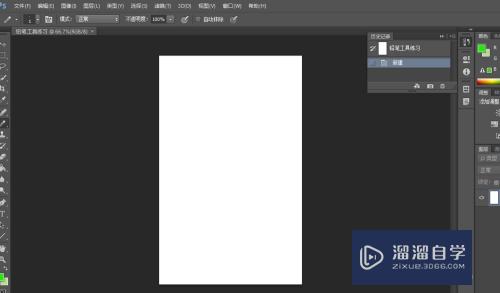
第4步
将鼠标移到左侧任务栏,然后我们选择铅笔工具。

第5步
选中铅笔工具后,我们可以在图片上方的任务栏设置画笔大小和硬度,以此来提高我们的效率和达到我们要的效果。

第6步
鼠标移到右上角,选中前景色,选择一个我们需要的颜色。

第7步
这样我们就可以在新建图层上作画了。当我们想要画直线时,按住shift不放,拉动鼠标就OK了。

第8步
如何取消操作。ps页面右上角,还原历史操作就好了。

- 上一篇:PS怎么利用置换给人物换衣服?
- 下一篇:怎样用PS写弧形文字?
相关文章
广告位


评论列表